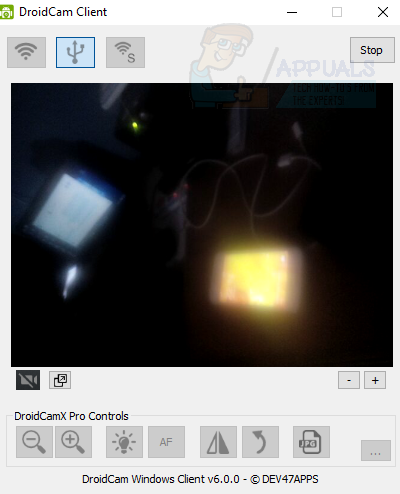Ваш андроид мобильный может быть использован по-разному; Одним из них является то, что вы можете использовать его в качестве веб-камеры для настольных приложений. Очевидно, что проще купить специальную камеру, но если вы не хотите покупать совершенно новую веб-камеру или хотите найти хороший вариант использования своего старого телефона, а не продавать его, то настройте его следующим образом. , Чтобы сделать это возможным, вам необходимо скачать IP-камера а также Droidcam на вашем телефоне Android и DroidCam клиент на вашем настольном компьютере. В этом руководстве я расскажу вам, как этого добиться.
Есть два метода для этого процесса. Если у вас нет Wi-Fi или беспроводной среды для подключения, вы можете подключить свой телефон через USB-кабель и использовать его в качестве веб-камеры, в противном случае вы можете подключить мобильное устройство к компьютеру без проводов и использовать его камеру в качестве веб-камеры.
Метод 1: Беспроводное подключение к маршрутизатору
Скачать IP-камера из магазина Google Play (ссылка).
После установки приложения откройте его и перейдите к Настройки соединения > Местное вещание. Вы должны убедиться, что ваш мобильный телефон и компьютер подключены к одной сети.
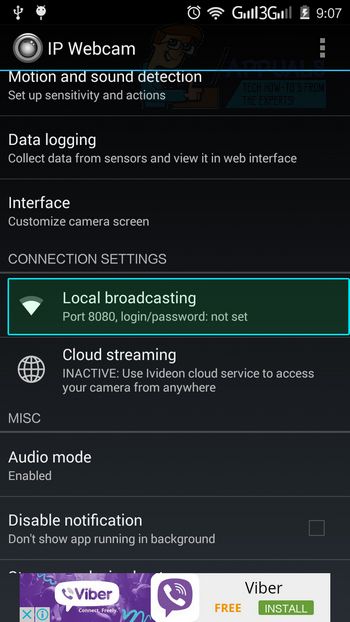
Теперь нажмите на Логин Пароль. Здесь вам необходимо ввести логин и пароль. Введенные здесь логин и пароль будут использоваться на вашем компьютере при подключении. Так что лучше сделай это проще. После этого нажмите Хорошо и вернитесь на главный экран.
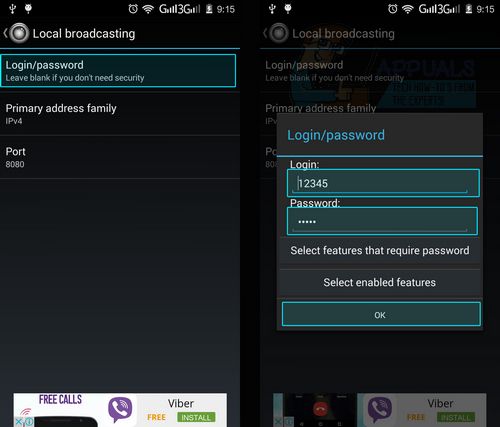
Теперь иди в Управление сервисом -> Запустить сервер. Теперь ваш мобильный начинает потоковую передачу своей камеры.
На рабочем столе откройте браузер и перейдите по этому адресу: 192.168.0.100:8080
Введите логин и пароль, которые вы установили на своем телефоне, и нажмите OK. Теперь вы можете увидеть следующий экран.
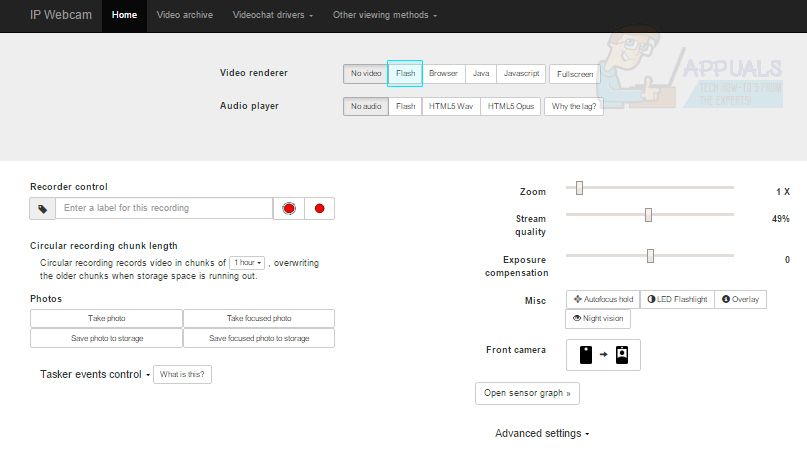
Нажмите на Видео рендерер> Flash
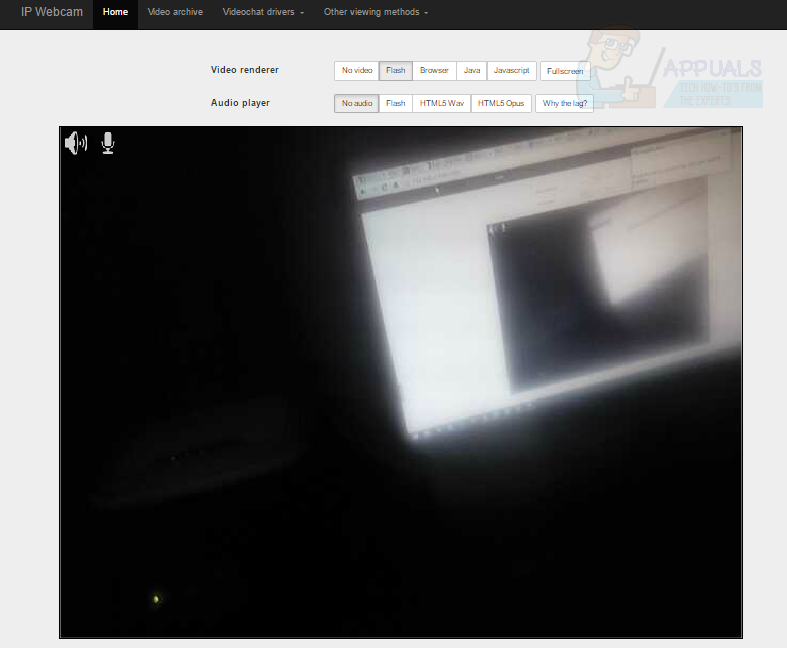
Способ 2: подключите свой телефон Android через USB-кабель
Чтобы использовать ваш телефон в качестве веб-камеры через USB вам нужно включить USB отладки. Для этого вам нужно включить параметры разработчика на вашем мобильном телефоне. Если вы еще не включили его, выполните следующие два шага:
Идти к настройки > О телефоне
Нажмите на Номер сборки многократно
Загрузите DroidCam из Google Play Store (ссылка)
Если нам нужно подключиться через USB, то нам нужен настольный клиент для DroidCam. Вы можете скачать .exe файл по этой ссылке. Установите программное обеспечение и откройте его.
Откройте приложение DroidCam на своем мобильном телефоне.
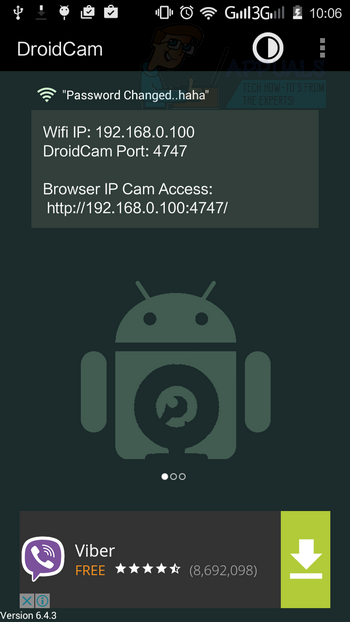
На рабочем столе клиента перейдите к USB Tab и нажмите на Начните
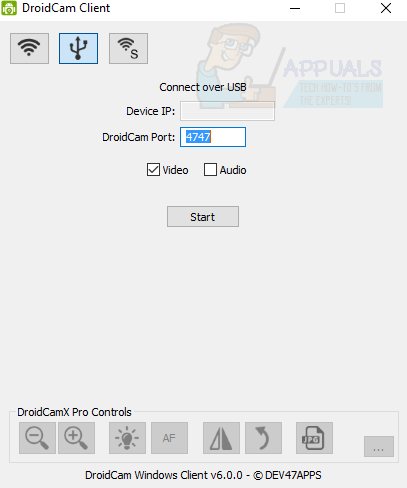
Теперь вы увидите, как камера вашего телефона используется в приложении droidcam. Вы также можете видеть, что он отображается и в клиенте для настольного компьютера.